Слой-маски
Связь слоя и слой-маски
Как уже говорилось выше, одно из преимуществ размещения объектов на слоях перед хранением их масок заключается в том, что при трансформировании можно не следить за соответствием маски текущему положению объекта. При использовании слой-масок эта проблема снова становится актуальной. Photoshop предлагает удобный и гибкий способ ее решения.
- Откройте одновременно документы Relief.jpg и Eifel.psd.
- Перетащите мышью слой Eifel Tower из документа Eifel.psd в Relief.jpg, захватив миниатюру слоя. Слой перенесен в другой документ вместе с маской.
- Закройте документ Eifel.psd.
- Поместите слой Eifel Tower ниже контуров стран, прямо над слоем Relief. Контуры стран перекрывают панораму Парижа.
- Щелчком мыши выделите в палитре Layers (Слои) слой France и присвойте ему режим наложения Overlay (Перекрытие). Теперь фотография "просвечивает" сквозь контур Франции.
- Активизируйте слой Eifel Tower.
- Перейдите в режим свободного трансформирования командой Free Transform (Свободная трансформация) меню Edit (Редактирование).
- Отмасштабируйте слой Eifel Tower и разместите его так, как показано "а снимке готового монтажа (см. рис. 4.1). При перемещении и масштабировании слой и слой-маска трансформируются вместе. По умолчанию они связаны между собой.
- Слой-маска служит своеобразным окном, через которое видно содержимое слоя. Если вы хотите сместить слой, чтобы сквозь маску был виден другой его участок, отмените связь со слой-маской. Для этого щелкните на пиктограмме связи, находящейся между миниатюрами слоя и его маски (рис. 4.33).
- Инструментом Move (Перемещение) слегка сместите слой Eifel Tower. Теперь слой перемещается независимо от маски.
- Отмените смещение слоя командой Undo (Отменить) меню Edit (Редактирование) и восстановите связь слоя и маски повторным щелчком мыши на пиктограмме связи.
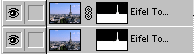
Рис. 4.33. Связь между слоем и слой-маской включена (а), отключена (б)
